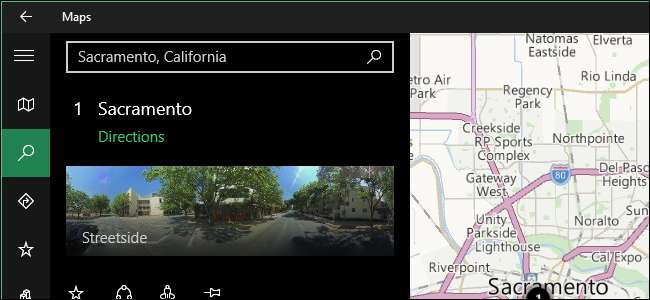
Hvis du vet at du skal bruke PC-en din på et sted uten internettforbindelse, og du trenger tilgang til kart, kan du laste ned kart for bestemte områder i "Maps" -appen i Windows 10 og bruke dem offline.
For å åpne "Maps" -appen, klikk Start-knappen og klikk "Maps" i listen "Mest brukte" på Start-menyen. Hvis du har gjort det skjulte listen "Mest brukte" eller fjernet "Maps" -appen fra den , klikk "Alle apper" nederst på Start-menyen for å få tilgang til en liste der du kan velge "Kart" -appen.
MERKNAD: Windows 10 "Maps" -appen drives av Bing. Den dekker ikke så mange steder som Google Maps, men dekker fortsatt mye av kloden. Med frakoblet kartfunksjon i "Maps" -appen kan du imidlertid laste ned et helt lands kart og utforske det når du vil. Google Maps lar deg bare laste ned en del på 50 km x 50 km på et kart til Android-enheten din, og lagrede kartområder blir automatisk ryddet etter 30 dager på enheten.
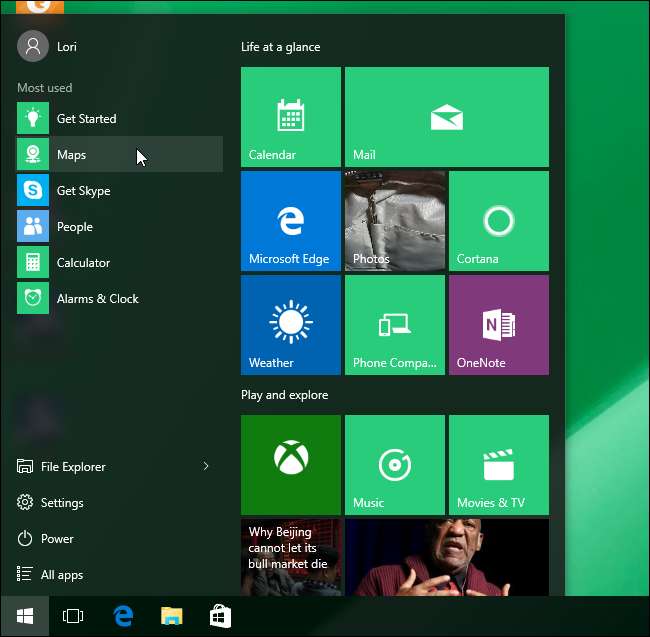
Klikk på tannhjulikonet ("Innstillinger" -knappen) nederst til venstre i "Kart" -vinduet.
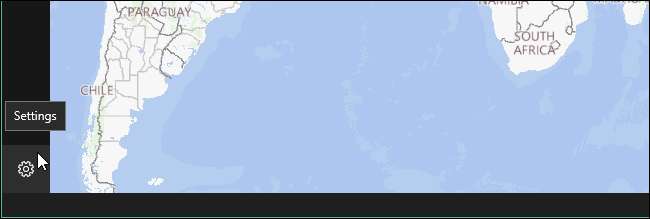
Klikk på "Last ned eller oppdater kart" under "Frakoblede kart".
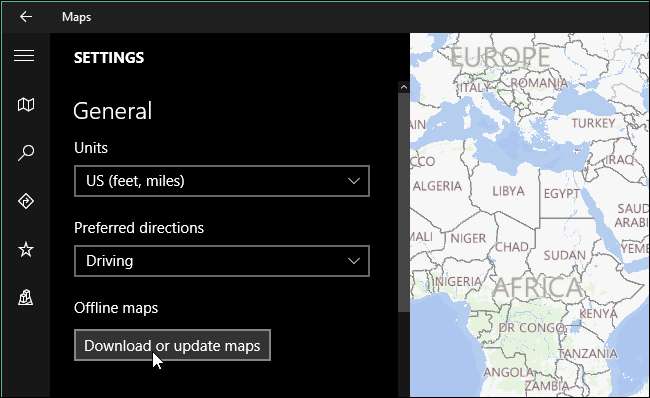
Du blir ført til delen "Frakoblede kart" på skjermen "System". Klikk på "Last ned kart" på venstre side av skjermen.
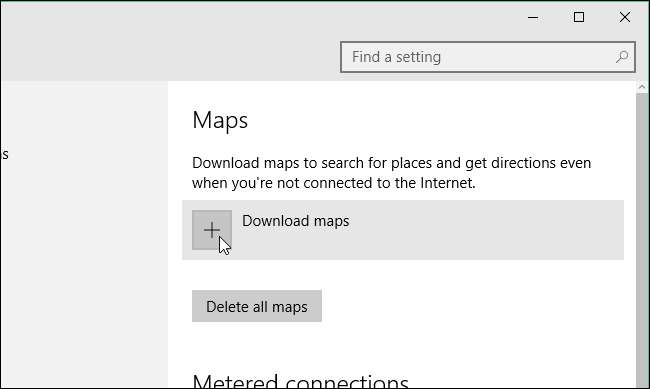
En liste over seks kontinenter (Antarktis støttes ikke) vises på skjermbildet "Last ned kart". Velg kontinentet hvor ønsket land befinner seg.
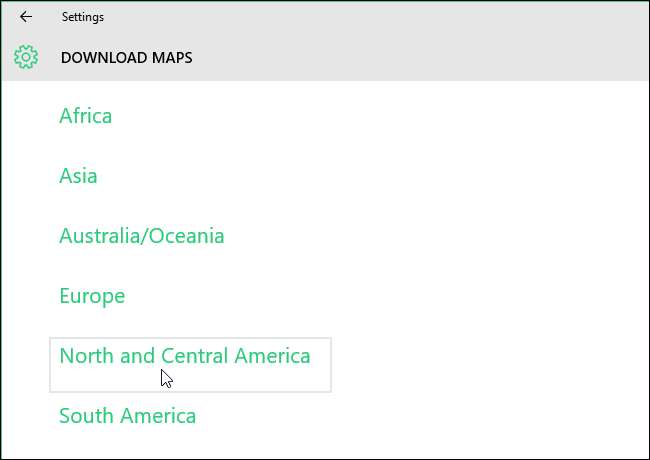
En liste over alle støttede land på det valgte kontinentet vises sammen med hvor mye plass hver nedlasting vil bruke. Klikk på landet du vil laste ned et kart for. Som eksempel valgte vi "USA". Merk at vi ikke kan laste ned alle USA-kart herfra.
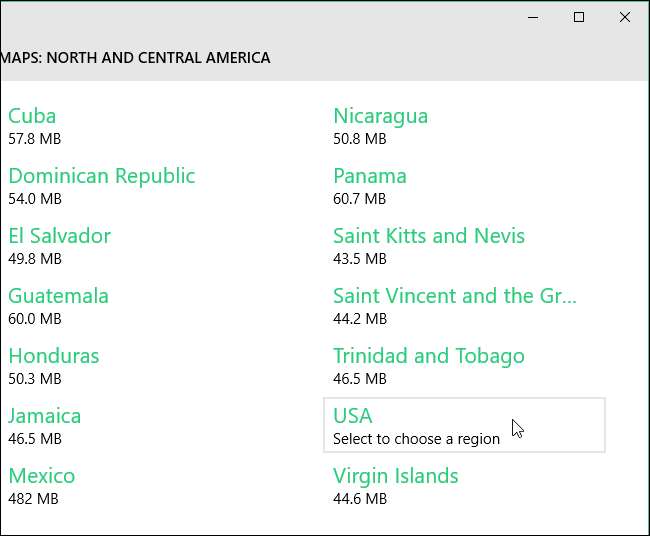
Hvis du vil laste ned alle tilgjengelige USA-kart, kan du velge å laste ned "Alle regioner" eller velge en bestemt region. Vi valgte “California”.
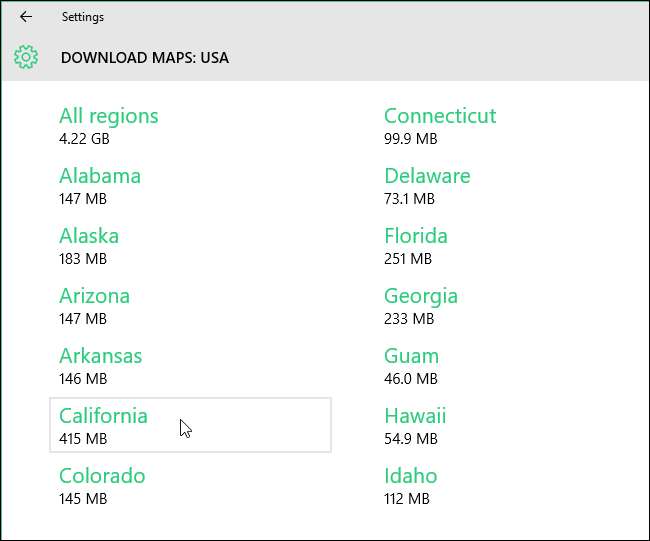
Fremgangen til nedlastingen vises. Du kan laste ned flere kart mens nedlastinger skjer.
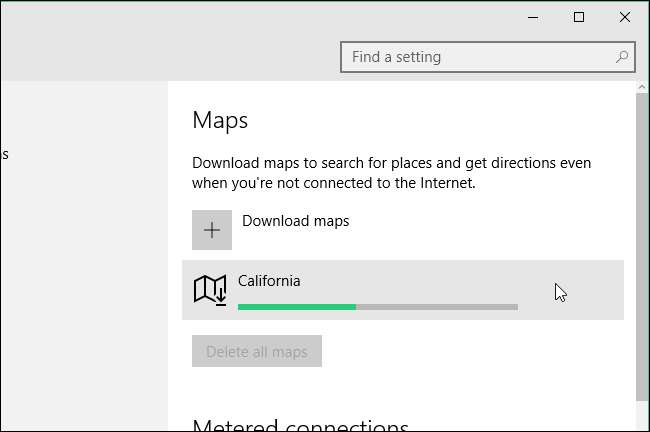
Når du oppdaterer kart ved å klikke "Sjekk nå" i delen "Kartoppdateringer" på "Kart" -skjermen, blir også offline kart oppdatert.
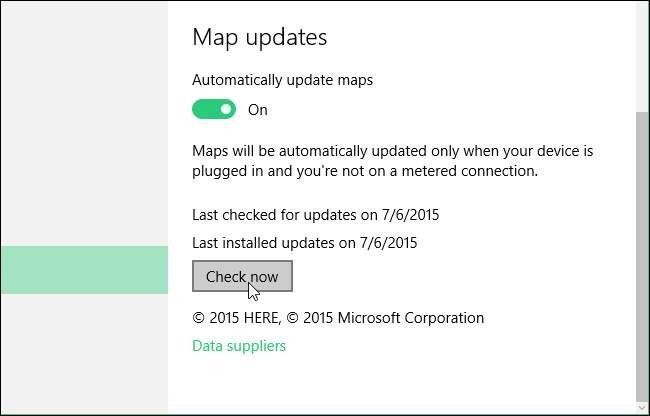
Hvis du ikke lenger trenger et frakoblet kart, og du vil gjenvinne diskplassen, kan du slette nedlastede kart. Klikk på kartet du vil slette på "Maps" -skjermen og klikk "Slett".

For å lukke dialogboksen "Innstillinger", klikk på "X" -knappen øverst til høyre.
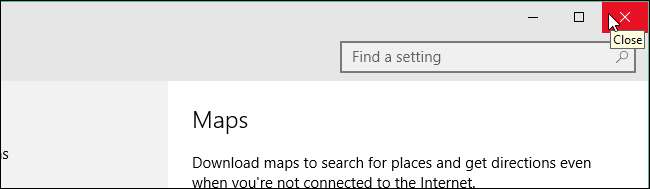
Når du er på et sted uten internettforbindelse, vil de nedlastede kartene være tilgjengelige for deg offline i "Kart" -appen.






